Fácil de configurar. Quantas vezes já ouvimos essa frase no mundo AV ? E como um sistema com vários dispositivos, cabos e monitores pode ser uma instalação simples? Bem, estou aqui para provar que sim. Em apenas seis etapas rápidas, leve nosso sistema de distribuição de vídeo AV sobre IP de uma caixa embalada para uma parede de vídeo impressionante e atraente. E não há necessidade de um processador de parede de vídeo adicional para fazer o trabalho.
Comece com o MediaCento IPX PoE Multicast 1 x 4 Kit. O kit inclui um transmissor, quatro receptores, um switch de rede PoE (Power over Ethernet) e cinco cabos HDMI com travamento de 2 metros (6,5 pés). Tudo o que você precisa para fazer multicast de vídeo HDMI em uma rede IP e criar paredes de vídeo. O sistema é perfeito para:
Agora é hora de compartilhar o quão rápido você pode ter o acima em funcionamento.
Passo 1: Conecte o Interruptor Conecte o switch de rede PoE a uma tomada elétrica.
Passo 2: Connect o Transmissor e os Receptores ao Switch Connect o transmissor e quatro receptores ao comutador de rede PoE usando cabos CATx. O switch PoE elimina a necessidade de fontes de alimentação externas, tornando a instalação ainda mais fácil e econômica. Além disso, a energia PoE oferece confiabilidade, flexibilidade, segurança e escalabilidade.
Etapa 3: Connect a fonte ao transmissor Usando o cabo HDMI com trava incluído, conecte a fonte (ou seja, reprodutor de sinalização digital, PC, reprodutor de Blu-ray, reprodutor de DVD, etc.) à unidade transmissora. Certifique-se de que os receptores estejam no mesmo canal que o transmissor. Nesse caso, as unidades se conectarão automaticamente e o vídeo passará mostrando o mesmo vídeo em cada tela.
Etapa 4: Connect as telas/monitores aos receptores Usando os quatro cabos HDMI com trava restantes, conecte as telas/monitores a cada um dos quatro receptores. NOTA: As fontes conectadas às unidades receptoras mostrarão o endereço IP antes da conexão.
Neste ponto, você terá vídeos em todas as telas. Para obter um video wall, você precisará acessar as configurações do transmissor na Web, o que faremos nas próximas etapas.
Exemplo de parede de vídeo executando conteúdo do reprodutor de mídia de sinalização digital com vídeo e feed RSS.[/caption]
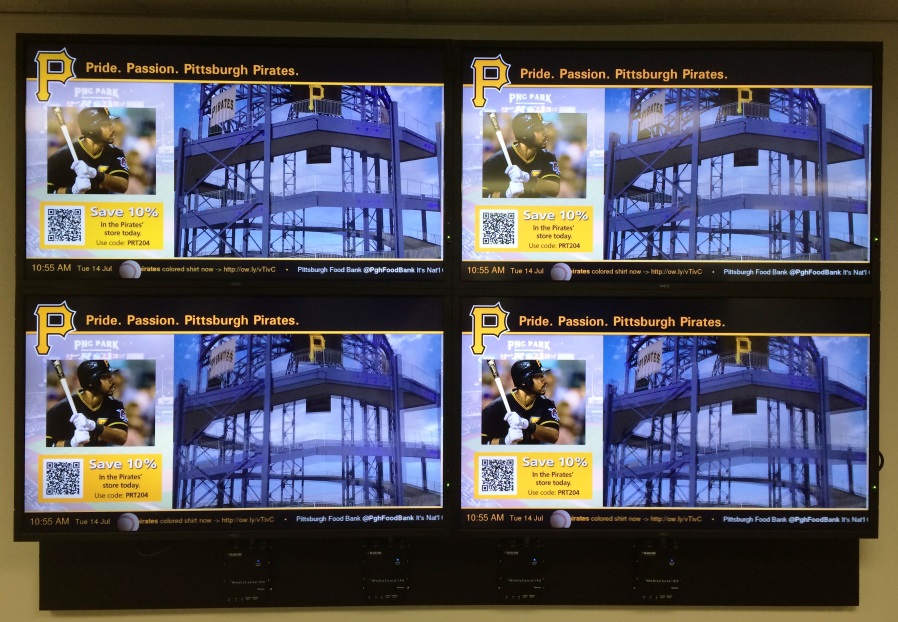
Etapa 5: Acesse a interface da Web do transmissor Use a interface da Web para visualizar informações sobre o dispositivo, fazer upload de um arquivo de firmware para o dispositivo e configurar transformadores de parede de vídeo. A interface da Web não fornecerá informações de rede ou visualizações de tela.
Para acessar o transmissor sem um endereço IP, abra um navegador da Web e insira o endereço: http://ast-gatewayXXXX.local. Os quatro dígitos após o ast-gateway dependem da posição da chave rotativa que você definiu. Consulte a tabela a seguir. Por exemplo, se a posição for configurada como 7, o endereço deve ser http://ast-gateway1110.local.
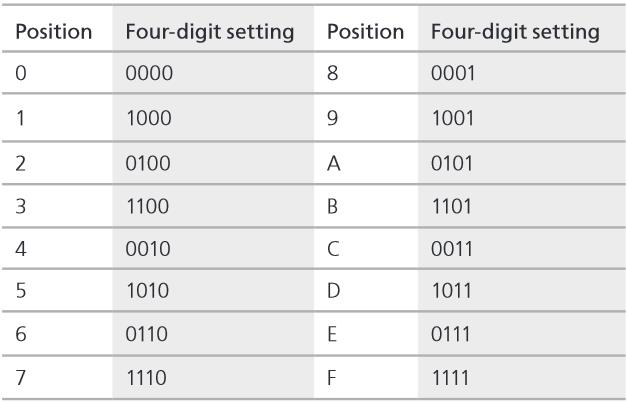
Etapa 6: atualizar as configurações na interface da Web Na interface da Web, vá para a guia Video Wall e:
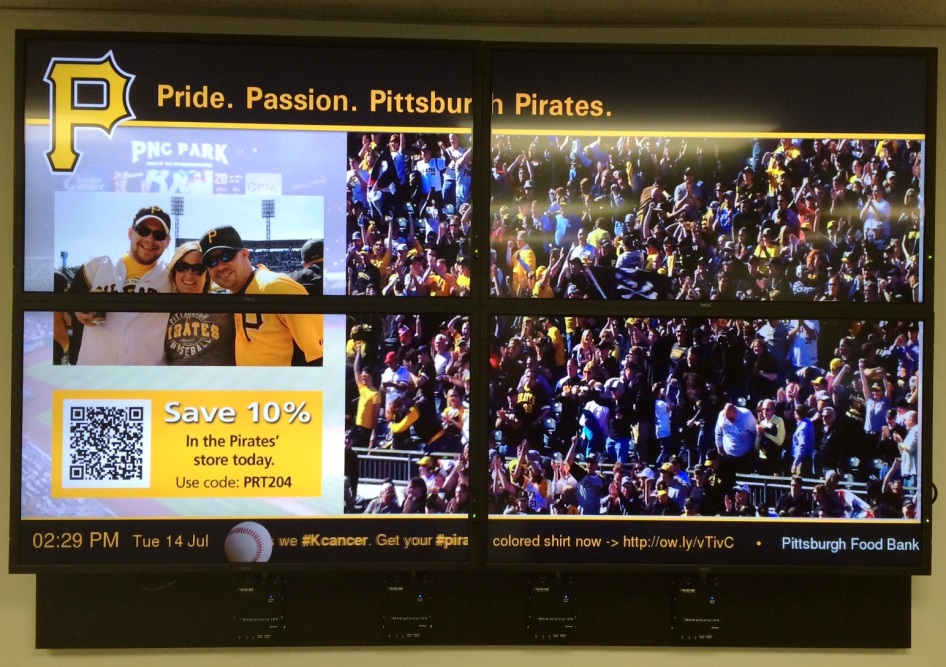
Parede de vídeo após alterações feitas na interface Web. Cada display atribuído a um receptor.
No parte dois desta postagem no blog, transformamos esse video wall estático em um video wall dinâmico com controle e alternância.